一、下载最新版本的anaconda套件(因为低版本可能会存在找不到yaml文件中第三方库的问题)
https://www.anaconda.com/
如果你需求低版本,可以到下面的链接进行下载,比较难受的可能是你不能通过它的版本号得知它的默认python版本;
https://repo.anaconda.com/archive/
安装过程中可以不勾选创建环境变量(XXXX.PATH)来保证你之后卸载重装不会遇到更多麻烦
二、启动anaconda navigator并通过import按钮上传yaml文件复现配置环境(anaconda特有的虚拟环境,可以使多种环境分隔开在同一台设备上使用)
通过菜单栏中寻找Ancaonda3 -->anaconda navigator打开(我使用的5.2.0版本有BUG打开不了界面,建议避坑)
或者通过菜单栏Ancaonda3 -->anaconda prompt中输入
anaconda-navigator
打开可视化环境配置界面
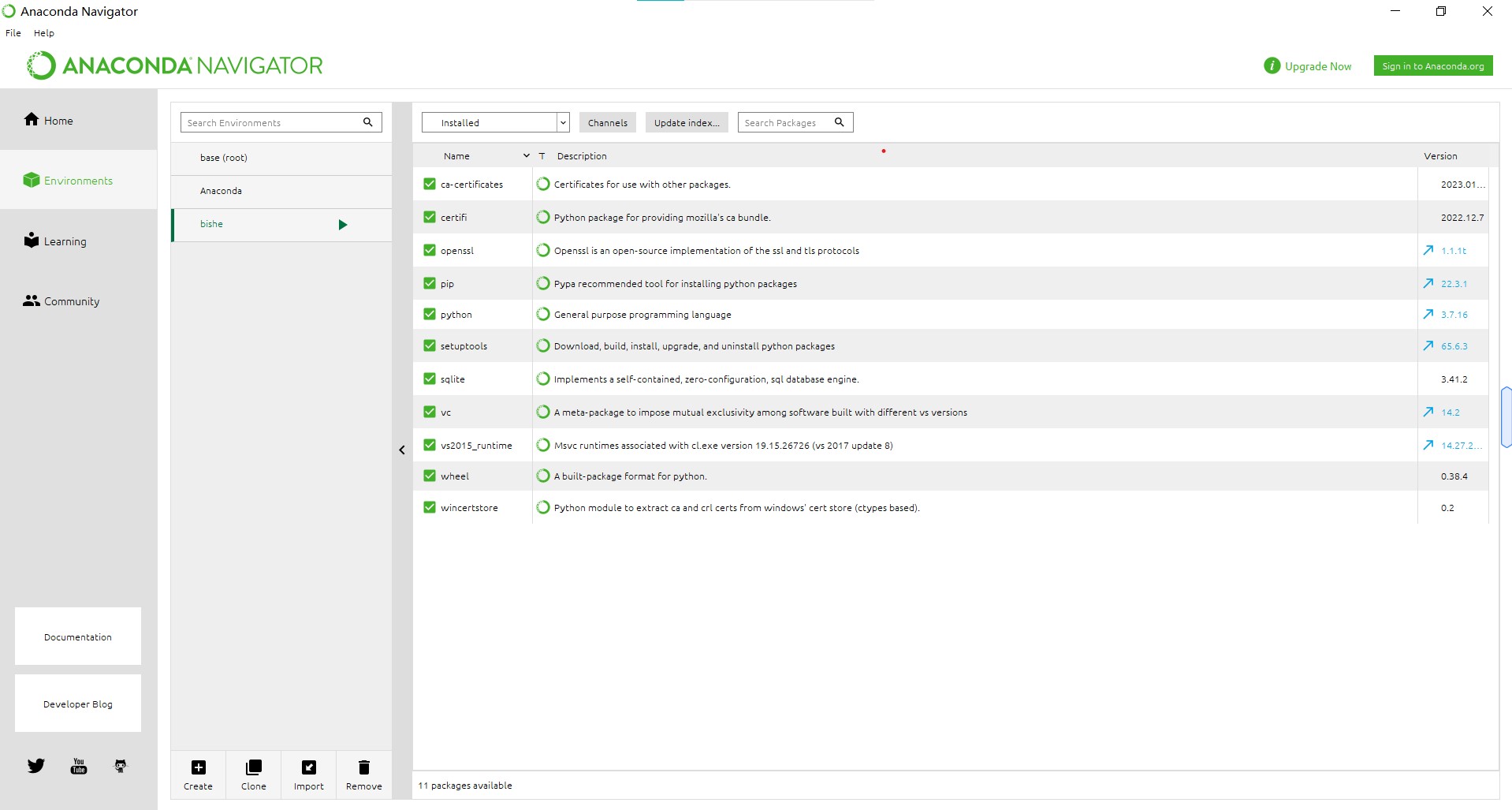
点击左边Environments就是操作界面了
下面四个按钮分别是
1、Create 新建一个anaconda环境,需要输入环境名称和python版本完成创建
2、Clone 复制一个一样的环境,用法可能类似于类的继承
3、Import 通过上传文件来快速创建配置环境(yaml或者txt应该都可以,我只用了yaml)
4、Remove 删除在按钮上方选中的环境(base应该删不了,我没试过)
右边窗口上方按钮
1、下拉选择 安装了的/没安装的/能升级版本的/勾选的/全部 第三方库
2、下载源,点击查看,通过右上角add输入下载地址+Enter暂存,确认好了下载源点击update channels保存环境中的下载源,通过下拉->all在中间可以看到所有镜像源中的第三方库
3、搜索第三方库,当你想给环境中添加新的库时,你可以在这里搜索看你的下载源是否能够下载到,如果搜不到,Plan B
pip install x
综上,它是一个交互式的环境配置平台,自己配置环境也可以用
三、在使用pycharm添加已有的环境即python解释器
我习惯的方法是 文件(File)->设置(settings)[->插件,搜索chinese,找到简体中文插件,install,重启pycharm]->项目(project):xxx->python解释器,
点击右边按钮,添加新的解释器,windows在之前存的地址中找pythonx.x.exe打开,linux在之前存的地址中的lib文件中找pythonx.x.sh打开,环境就加载在项目中了
四、了解修改yaml文件
yaml是一种语言,可以通过添加pyyaml库来使用,这里我只谈anaconda使用的部分
yaml文件一般是通过在Anaconda3-> anaconda prompt即anaconda控制台输入conda命令生成的:
activate your_env //进入配置环境
conda env export > xxxx.yaml //xxxx是你自己起的名字,不必和环境名一样
一般有以下5个部分

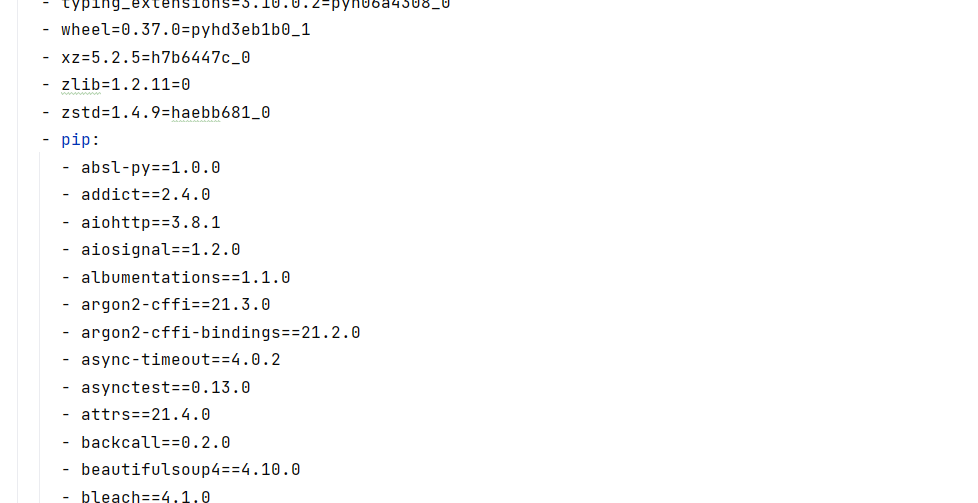

name 名字(高版本已经是需要手动输入的了)
channels 下载源(一般会使用清华镜像等速度较快的下载源及pytorch等,官方下载地址可能会卡很久)
dependencies 依赖(包含第四部pip和pip不能或不好安装的大型第三方库如pytorch)
pip 能使用pip指令添加的第三方库
prefix 储存路径点